Nelze upravovat soubory Word Word: Jak opravit
Průvodce řešením Problémů / / August 05, 2021
Microsoft Office 2016 přišel před několika lety, přesto si několik uživatelů stěžuje na své chyby. Jednou z chyb je chyba v aplikaci Microsoft Word 2016, kde si uživatelé stěžovali, že nemohou upravovat soubor dokumentu. Dostanou zprávu, která přečte Nelze upravit dokument Word. Nyní, o několik let později, byla příčina problému zúžena a nyní existuje několik oprav, jak se o tuto chybu postarat.
Nyní je obtížné určit přesný důvod, proč se tato chyba objevila v počítači uživatele. Sestavili jsme tedy tohoto průvodce se všemi možnými opravami této konkrétní chyby. Pokud jste také obětí této chyby, vyzkoušejte postupně řešení uvedená níže a jedno z nich nepochybně problém vyřeší.

Obsah
-
1 Jak opravit Nelze upravit dokument Word?
- 1.1 Zakázat ochranu dokumentů:
- 1.2 Ověřte, zda je Office 2016 aktivován:
- 1.3 Smazat klíče registru:
- 1.4 Zakázat doplňky:
- 1.5 Zakázat hardwarovou akceleraci:
- 1.6 Odinstalujte nejnovější aktualizace Office:
- 1.7 Znovu nainstalujte Office:
Jak opravit Nelze upravit dokument Word?
Toto je návod, co dělat pro ty, kterým se při pokusu o otevření souboru se slovem nedaří upravit chybu dokumentu aplikace Word. Toto je chyba, která je pouze
Zakázat ochranu dokumentů:
Pokud je soubor se slovy, který se pokoušíte upravit, chráněn heslem, budete muset heslo zadat pokaždé, když jej otevřete. Chcete-li deaktivovat ochranu heslem, musíte deaktivovat celkovou ochranu dokumentu. Udělat to,
- nejprve otevřete dokument aplikace Word, který zobrazuje chybu.
- Pak přejděte do Soubor> Možnosti> Přizpůsobit pás karet> a zaškrtněte políčko vedle Vývojář.
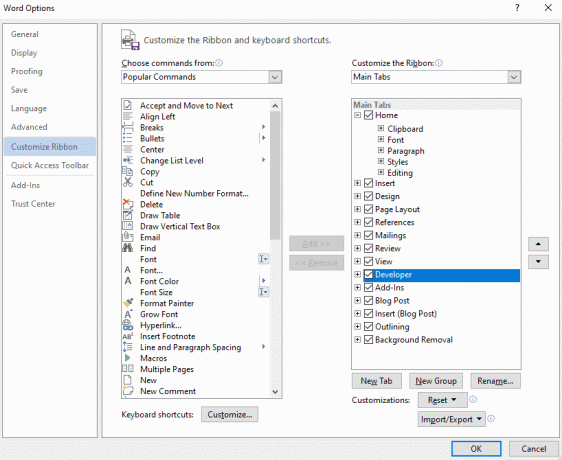
- Poté ve skupině ochrany přejděte na Ochrana dokumentů.
- V nabídce ochrany dokumentů přejděte do dolní části panelu a tam uvidíte Zastavit ochranu. Klikněte na to.
- Zde budete muset znovu zadat heslo pro soubor se slovy. Jakmile to uděláte, ochrana dokumentu bude vypnutá a k otevření souboru nebudete potřebovat heslo.
Vypnutí ochrany dokumentů bylo pro mnoho uživatelů trikem. Pokud to však problém se souborem dokumentu nevyřešilo, zkuste další opravu.
Ověřte, zda je Office 2016 aktivován:
Dalším důvodem nemožnosti upravovat soubory dokumentů je zkušební verze Microsoft Office 2016, jejíž platnost vypršela. Microsoft Office vám poskytuje pouze měsíc bezplatné zkušební verze. Poté, co tento první měsíc skončí, musíte získat předplatné Office 365. Pokud to nezískáte, budou všechny vaše aplikace Microsoftu k ničemu. Neschopnost upravovat textový dokument je jednou z prvních věcí, které si všimnete, jakmile vyprší předplatné Office.
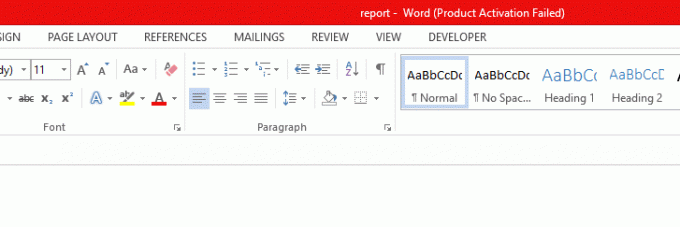
Smazat klíče registru:
Pokud získání Office 365 nevyřeší váš problém s Microsoft Word, budete muset zkusit odstranit některé klíče registru. Udělat to,
- klikněte na ikonu vyhledávání v dolní části a vyhledejte Editor registru.
- Poté otevřete editor registru výběrem možnosti Spustit jako správce.
- V editoru registru přejděte na následující cestu:
HKEY_CURRENT_USER \ Software \ Microsoft \ Office \ 16.0 \ Word
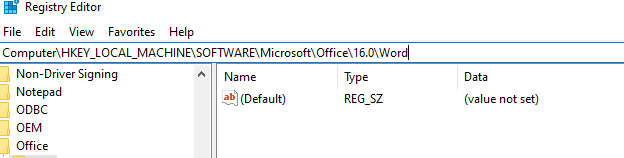
- Poté klikněte na datový klíč a vyberte možnost jej odstranit.
- Nyní restartujte počítač a zkontrolujte, zda chyba zmizela nebo ne.
Pokud chyba dokumentu Word nelze upravit, zkuste další možnou opravu.
Zakázat doplňky:
Důvodem chyby mohou být také doplňky ve vašem slově Microsoft. Možná je to jeden konkrétní doplněk, který způsobuje chybu. Nyní nevíme, který doplněk by mohl být důvodem. Budete tedy muset deaktivovat všechny doplňky a poté je postupně po jednom otočit. Tímto způsobem určíte problematický doplněk a poté jej můžete ponechat deaktivovaný, zatímco ostatní doplňky zůstanou povoleny.
- Otevřete Microsoft Word 2016.
- Přejděte do nabídky Soubor a vyberte Možnosti.
- Zde klikněte na Doplňky a ze seznamu doplňků deaktivujte všechny doplňky.

- Restartujte aplikaci a spusťte ji se všemi takto deaktivovanými doplňky.
Pokud se soubor správně otevírá se schopností jej upravovat, jednalo se o problém s doplňkem. Nyní zkuste zapnout jeden doplněk po doplňku a znovu a znovu restartovat aplikaci, dokud nebudete moci přesně určit problematický doplněk.
Zakázat hardwarovou akceleraci:
Microsoft Word ve výchozím nastavení používá hardwarovou akceleraci ke zvýšení výkonu. Ale někdy to může způsobit, že aplikace Microsoft Word bude fungovat a fungovat také jinak. Nejlepší by tedy bylo, kdybyste to deaktivovali, abyste se pokusili opravit chybu dokumentu Nelze upravit Word.
- Otevřete libovolnou aplikaci Microsoft Office.
- Přejděte na Soubor> Možnosti> Upřesnit. Na kartě Upřesnit zaškrtněte políčko vedle možnosti „Zakázat hardwarovou grafickou akceleraci“.

- Nyní znovu otevřete aplikaci Word a zkontrolujte, zda se stejná chyba vyskytne znovu.
Pokud se na obrazovce stále zobrazuje zpráva s textem Nelze upravit dokument Word, když se pokoušíte upravit soubor aplikace Word, zkuste další možnou opravu.
Odinstalujte nejnovější aktualizace Office:
Někdy může být příčinou chyby nová aktualizace Office, která je zaslána uživatelům. Pokud jste dříve mohli soubor správně upravit, ale nyní se vám tato chyba zobrazuje po aktualizaci, problém souvisí s novou aktualizací. Chcete-li chybu opravit, můžete zkusit odinstalovat tuto nejnovější aktualizaci.
- Klikněte na ikonu vyhledávání dole a vyhledejte Nastavení.
- Poté otevřete Nastavení systému Windows.
- Nyní klikněte na Aktualizace a zabezpečení a poté přejděte na Windows Update.
- Klikněte na Historie aktualizací a poté na Odinstalovat aktualizace.
- V seznamu nainstalovaných aktualizací vyhledejte nejnovější a nejnovější aktualizaci Office. Jakmile ji najdete, klikněte na ni pravým tlačítkem a poté vyberte možnost Odinstalovat.
- Po dokončení odinstalace aktualizace restartujte počítač.
Nyní otevřete soubor dokumentu a zkontrolujte, zda se při pokusu o úpravu zobrazí stejná chyba dokumentu aplikace Word nelze upravit. Pokud tak učiníte, zkuste poslední opravu uvedenou níže.
Znovu nainstalujte Office:
Přeinstalování aplikace opravilo chyby u mnoha aplikací. Můžete tedy zkusit totéž i pro tuto konkrétní chybu Microsoft Office. Nyní přeinstalování Microsoft Office bude znamenat, že budou přeinstalovány všechny aplikace pod Microsoft Office. Je to tedy bolestivý a časově náročný úkol. Opětovná instalace Office však může problém hned vyřešit.
Tato konkrétní chyba je zvláště patrná ve vydání aplikace Microsoft Word z roku 2016. Zkuste tedy nainstalovat jinou verzi Microsoft Office, a to by se mělo chyby zbavit.
Toto jsou všechny hlavní způsoby, jak opravit chybu dokumentu Nelze upravit Word v Microsoft Wordu. Pokud máte ohledně této příručky nějaké dotazy nebo dotazy k opravě chyby dokumentu Word nelze upravit, komentujte níže a my se vám ozveme. Nezapomeňte se také podívat na naše další články o Tipy a triky pro iPhone,Tipy a triky pro Android, Tipy a triky pro PCa mnohem více pro další užitečné informace.
Zběsilý techno, který miluje nové gadgety a neustále chce vědět o nejnovějších hrách a všem, co se děje v technologickém světě a kolem něj. Má obrovský zájem o Android a streamovací zařízení.

![Jak nainstalovat Stock ROM na i-Mobile i-Style 811 [Firmware Flash File]](/f/9f6159f142b5529dca3bea59958d3a9d.jpg?width=288&height=384)

